User Manual - Windows 8
Table Of Contents
- Ispravno pokretanje
- Upoznavanje računala
- Povezivanje s mrežom
- Uživanje u značajkama zabave
- Navigacija po zaslonu
- Upravljanje napajanjem
- Pokretanje stanja mirovanja i hibernacije
- Korištenje mjerača napajanja i postavki napajanja
- Rad uz baterijsko napajanje
- Uklanjanje korisnički zamjenjive baterije
- Pronalaženje podataka o bateriji
- Štednja baterijskog napajanja
- Prepoznavanje razina niske napunjenosti baterije
- Rješavanje niske razine napunjenosti baterije
- Pohranjivanje korisnički zamjenjive baterije
- Odlaganje korisnički zamjenjive baterije u otpad
- Zamjena korisnički zamjenjive baterije
- Rad na vanjskom izmjeničnom napajanju
- HP CoolSense (samo određeni modeli)
- Osvježavanje softvera pomoću značajke Intel Smart Connect Technology (samo odabrani modeli)
- Isključivanje računala
- Hibridna grafička kartica i AMD-ova dvoprocesorska grafička kartica (samo određeni modeli)
- Održavanje računala
- Zaštita računala i podataka
- Korištenje softvera Setup Utility (BIOS) i HP PC Hardware Diagnostics (UEFI)
- Sigurnosno ažuriranje, vraćanje i oporavak
- Tehnički podaci
- Elektrostatičko pražnjenje
- Kazalo
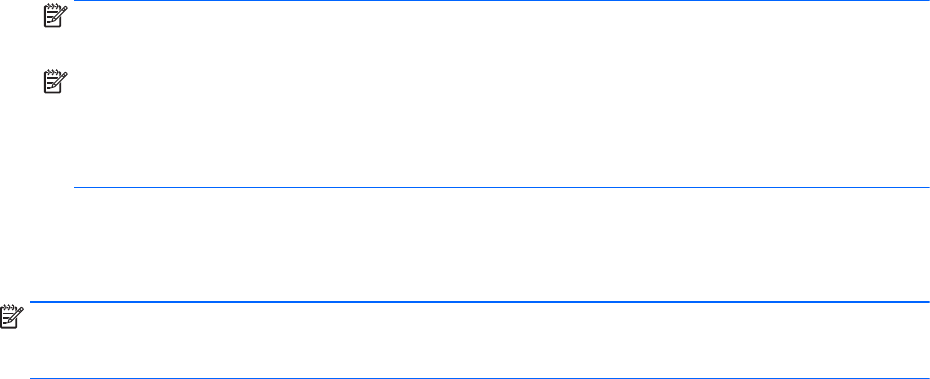
Povezivanje s WLAN-om
Da biste se povezali s WLAN-om, slijedite ove korake:
1. Provjerite je li WLAN uređaj uključen.
2. Na početnom zaslonu postavite pokazivač u gornji desni ili donji desni kut zaslona da bi se
prikazali gumbići.
3. Odaberite Postavke pa kliknite ikonu statusa mreže.
4. Odaberite WLAN s popisa.
5. Kliknite Poveži.
Ako je riječ o WLAN-u s omogućenom zaštitom, morat ćete unijeti sigurnosni kôd. Upišite kôd, a
zatim kliknite Prijava da biste dovršili povezivanje.
NAPOMENA: ako nije naveden nijedan WLAN, možda niste u dometu bežičnog usmjerivača ili
pristupne točke.
NAPOMENA: ako ne vidite WLAN s kojim se želite povezati, na radnoj površini sustava
Windows desnom tipkom miša kliknite ikonu statusa mreže, a potom odaberite Otvori centar za
mrežu i zajedničko korištenje. Kliknite Postavljanje nove veze ili mreže. Prikazat će se popis
mogućnosti koji omogućuje ručno pretraživanje i povezivanje s mrežom ili stvaranje nove
mrežne veze.
6. Slijedite upute na zaslonu da biste dovršili povezivanje.
Da biste nakon uspostave veze provjerili naziv i status mreže, postavite pokazivač miša iznad ikone
mrežnog statusa u području obavijesti na krajnjem desnom dijelu programske trake.
NAPOMENA: funkcionalni domet (domet bežičnog signala) ovisi o implementaciji WLAN-a,
proizvođaču usmjerivača te interferenciji s drugim elektroničkim uređajima ili o strukturalnim
preprekama, kao što su zidovi i podovi.
Korištenje Bluetooth bežičnih uređaja (samo odabrani modeli)
Bluetooth uređaji omogućuju bežičnu komunikaciju kratkog dometa koja zamjenjuje tradicionalno
fizičko kabelsko povezivanje elektroničkih uređaja kao što su:
●
Računala (stolno računalo, prijenosno računalo, ručno računalo)
●
Telefoni (mobitel, bežični telefon, pametni telefon)
●
Uređaji za obradu slike (pisač, fotoaparat)
●
Uređaji za zvuk (slušalice, zvučnici)
●
Miš
Bluetooth uređaji pružaju mogućnost ravnopravnog umrežavanja koje dozvoljava postavljanje PAN-a
(osobne područne mreže) Bluetooth uređaja. Informacije o konfiguriranju i upotrebi Bluetooth uređaja
potražite u softverskoj pomoći za Bluetooth.
Povezivanje s ožičenom mrežom
Spajanje na lokalnu mrežu (LAN)
Ako želite povezati računalo izravno s usmjerivačem u svom domu (umjesto bežičnog rada) ili ako se
želite povezati s postojećom mrežom u uredu, upotrijebite LAN vezu.
22 Poglavlje 3 Povezivanje s mrežom










